ここでは、FRT102で「回復ドライブ」を作成する方法を説明します。
![]() 注意:「回復ドライブ」として使用するUSBフラッシュメモリは、
注意:「回復ドライブ」として使用するUSBフラッシュメモリは、
回復ドライブ専用になり、ほかの用途と兼用することはできません。
■ 対象製品
■ ご用意ください
・USBフラッシュメモリ … 容量が 8 GB 以上の USB フラッシュ メモリが必要です。
■「回復ドライブ」の作成方法
1.製品側面の USBポート カバーを開きます。
 |
 |
2.用意した USB フラッシュ メモリを製品に接続します。
 |
 |
![]() 注意:USB 端子には向きがあります。
注意:USB 端子には向きがあります。
向きを間違えると 製品本体や USBフラッシュ メモリが破損する可能性があります。ご注意ください。
 |
3.製品を起動させて「デスクトップ」を表示させます。
「WebとWindowsを検索」のフィールドに「回復」と文字を入力します。

4.「最も一致する検索結果」が表示されます。
「回復ドライブの作成」を選択します。
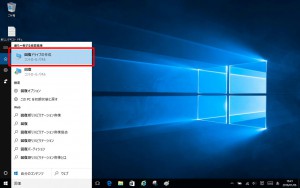
5.「ユーザーアカウント制御」が表示された場合は「はい(Y)」ボタンを選択します。

6.「回復ドライブの作成」が表示されます。
「次へ(N)」ボタンを選択します。
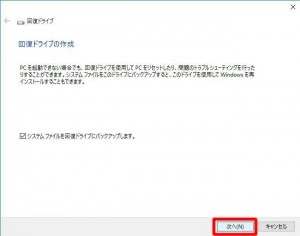
7.利用可能なドライブの検索が開始されます。
「USB フラッシュ ドライブの選択」が表示されるまで待ちます。
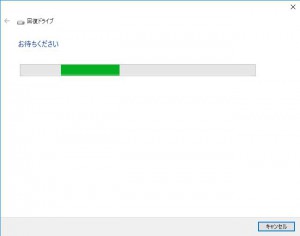
8.「USB フラッシュ ドライブの選択」が表示されます。
「利用可能なドライブ」に USB フラッシュ メモリが表示されていることを確認して「次へ」ボタンを選択します。
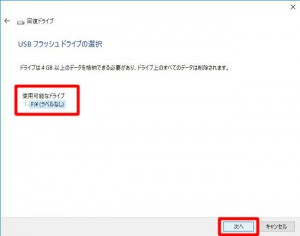
9.「回復ドライブの作成」が表示されます。
「作成」ボタンを選択します。
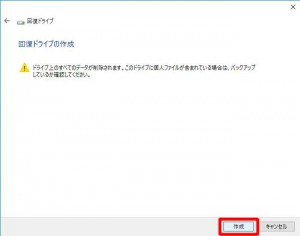
10.「回復ドライブ」の作成が開始されます。
この処理には時間がかかります。
「回復ドライブの準備ができました」が表示されるまで待ちます。
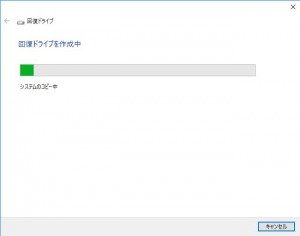
11.「回復ドライブの準備ができました」が表示されます。
「完了(F)」ボタンを選択します。
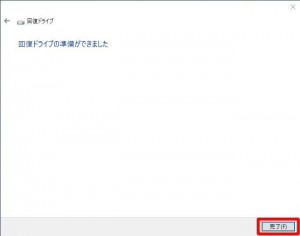
以上で「回復ドライブ」の作成は完了です。

